专业的浏览器下载、评测网站
qq浏览器怎么同步书签?QQ浏览器书签同步的教程
2020-03-21作者:浏览器之家来源:本站原创浏览:
我们平时使用QQ浏览器保存的网页地址都会存储在“书签”功能中,需要再次访问时只需要点击书签中的链接就可以快速打开了。但是如果我们在其它的电中使用QQ浏览器时可能就无法使用其它地方保留的书签了,那么QQ浏览器怎么同步书签呢?今天小编就给大家介绍一下QQ浏览器书签同步的教程
1、打开QQ浏览器,点击右上角的“更多”图标打开更多菜单,点击下方的登录链接
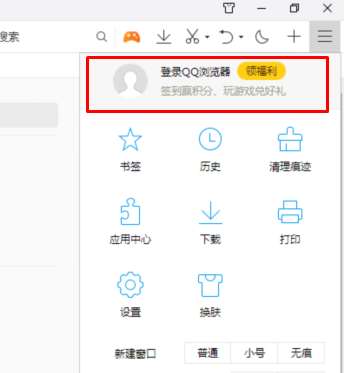
2、在弹出的登录窗口中选择QQ登录,使用你的QQ帐号和密码登录
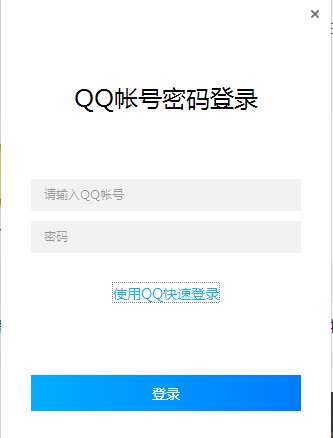
3、等到登录成功后QQ浏览器就会提示登录成为并为我们自动导入我们保存过的书签,我们点击“完成”按钮就可以了。QQ浏览器是会在用户登录时自动保存他的书签的,所以我们使用QQ浏览器时只需要先登录账号就可以了
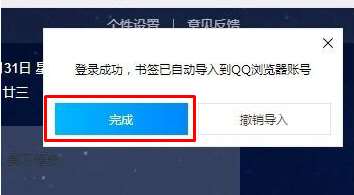
以上就是QQ浏览器同步书签的方法,希望能对大家有所帮助,更多浏览器相关教程请持续关注浏览器之家
1、打开QQ浏览器,点击右上角的“更多”图标打开更多菜单,点击下方的登录链接
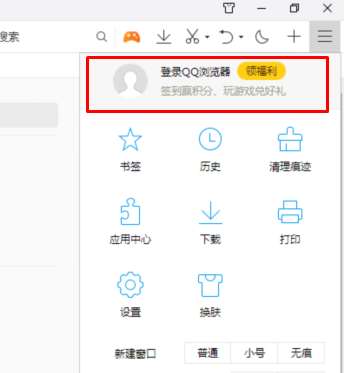
2、在弹出的登录窗口中选择QQ登录,使用你的QQ帐号和密码登录
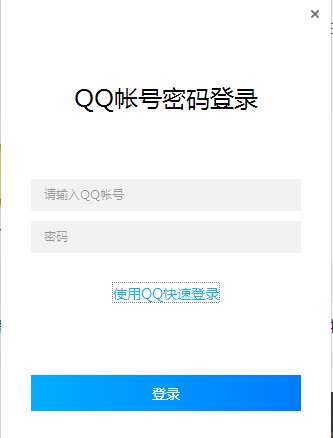
3、等到登录成功后QQ浏览器就会提示登录成为并为我们自动导入我们保存过的书签,我们点击“完成”按钮就可以了。QQ浏览器是会在用户登录时自动保存他的书签的,所以我们使用QQ浏览器时只需要先登录账号就可以了
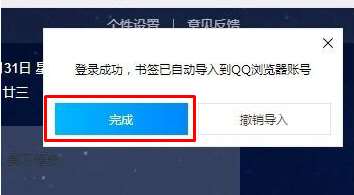
以上就是QQ浏览器同步书签的方法,希望能对大家有所帮助,更多浏览器相关教程请持续关注浏览器之家
猜你喜欢
热门文章
本类排行
相关下载
关注手机站